Как восстановить удаленные видео из памяти телефона Android:
28 апреля 2022 г. • Подано в: Data Recovery Solutions • Проверенные решения
Если вы имеете в виду нечто подобное и хотите восстановить удаленные видео с вашего Android, то вы попали по адресу. Некоторое время назад я случайно удалил несколько важных видео со своего телефона Samsung, о чем сразу же пожалел. Это заставило меня искать различные способы успешного восстановления удаленных видео с моего телефона. Попробовав и протестировав различные методы, я придумал 2 умных способа восстановить удаленные фотографии и видео с Android прямо здесь.
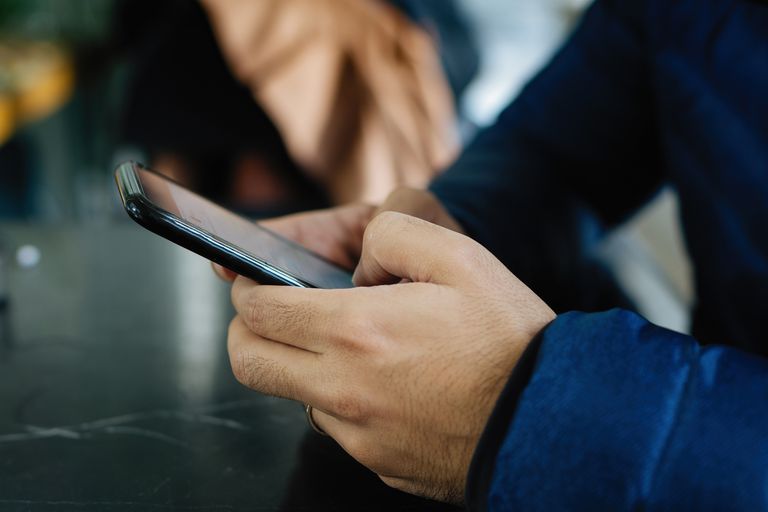
Часть 1: Как восстановить удаленные файлы на Android без компьютера?
Если вы хотите восстановить видео с вашего Android без использования компьютера, вы можете попробовать этот подход. Если у вас есть новое устройство Android, у него также будет специальная папка «Недавно удаленные» в галерее. В идеале, всякий раз, когда вы удаляете фото или видео, они перемещаются в папку «Недавно удаленные» вашего устройства, где хранятся в течение следующих 30 дней.
Поэтому, если не прошло более 30 дней, то с него можно восстановить удаленные видео. Обратите внимание, что это будет работать только в течение ограниченного времени и если эта функция присутствует на вашем устройстве. Чтобы узнать, как восстановить удаленные файлы на Android без компьютера, выполните следующие действия:
Шаг 1. Откройте папку «Недавно удаленные» на своем телефоне.Сначала вы можете просто запустить приложение «Фотографии» или «Галерея» на своем Android и найти папку «Недавно удаленные». В основном папка находится в нижней части приложения «Фотографии» после всех остальных папок.
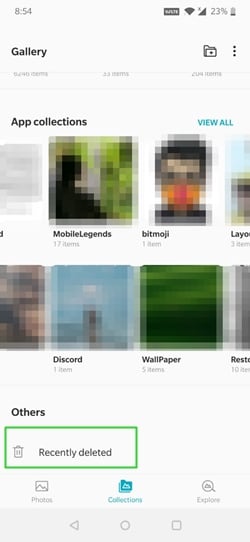
Здесь вы можете просмотреть все фотографии и видео, которые были удалены за последние 30 дней, с их отметками времени. Теперь вы можете просто долго нажимать на значок видео, чтобы выбрать его. Если хотите, вы можете сделать здесь несколько вариантов выбора и просто нажать на значок восстановления. Это переместит выбранные фотографии/видео из папки «Недавно удаленные» в исходное место.
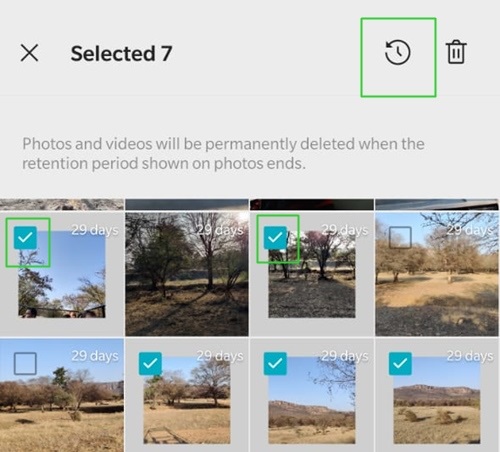
Часть 2: Как восстановить удаленные видео из памяти телефона вашего Android?
Если на вашем Android-устройстве нет папки «Недавно удаленные» или вы не можете найти в ней свои видео, попробуйте это решение. С помощью надежного инструмента для восстановления видео Android, такого как Dr.Fone — Data Recovery , вы можете легко восстановить свои данные. Это первый инструмент восстановления данных для устройств Android с одним из самых высоких показателей восстановления в отрасли.

Dr.Fone - Восстановление данных (Android)
Первое в мире программное обеспечение для извлечения данных со сломанных устройств Android.
- Его также можно использовать для восстановления данных со сломанных устройств или устройств, поврежденных каким-либо другим образом, например, застрявших в цикле перезагрузки.
- Самая высокая скорость поиска в отрасли.
- Восстановите фотографии, видео, контакты, сообщения, журналы вызовов и многое другое.
- Совместимость с устройствами Samsung Galaxy.
- Dr.Fone – Восстановление данных может помочь вам вернуть удаленные фотографии, потерянные при любых сценариях, таких как случайное удаление, форматирование устройства, вирусная атака и т. д.
- Он может не только восстанавливать удаленные фотографии и видео, но и извлекать потерянные документы, контакты, сообщения, журналы вызовов и другие типы данных.
- Помимо извлечения удаленных видео из хранилища устройства, он также может извлекать ваши данные с подключенной SD-карты или сломанного устройства.
- Инструмент для восстановления видео Android чрезвычайно прост в использовании и позволит вам просмотреть ваши данные, чтобы выборочно получить нужные файлы.
- Приложение полностью совместимо с более чем 6000 различными моделями Android и не требует рут-доступа на вашем устройстве.
Чтобы узнать, как восстановить удаленные видео с Android с помощью Dr.Fone — Восстановление данных (Android), вы можете просто выполнить это базовое упражнение.
Шаг 1. Запустите инструмент Android Video Recovery.Для начала можно просто подключить Android-устройство к компьютеру и запустить на нем инструментарий Dr.Fone. С домашней страницы приложения просто перейдите в приложение «Восстановление данных».

Теперь вы можете просто выбрать вариант восстановления данных из хранилища устройства Android слева, чтобы получить следующий экран. Здесь вы можете дополнительно выбрать различные типы данных, которые вы хотите восстановить. Выбрав «Видео» (или любой другой тип данных), просто нажмите кнопку «Пуск».


Когда процесс восстановления видео Android будет завершен, вы можете просмотреть файлы, перечисленные в разных категориях. Теперь вы можете просто просмотреть и выбрать видео по вашему выбору и нажать кнопку «Восстановить», чтобы сохранить их прямо на свой телефон или компьютер.

Часть 3: Часто задаваемые вопросы, связанные с восстановлением видео Android
- Как восстановить удаленные видео из внутренней памяти телефона на Android?
Чтобы научиться восстанавливать удаленные видео из внутренней памяти устройства, вы можете воспользоваться таким надежным инструментом, как Dr.Fone — Data Recovery (Android). Приложение чрезвычайно простое в использовании, и вы можете выполнить простой процесс, нажав кнопку, чтобы восстановить свои видео.
- Можно ли восстановить удаленные видео с нерутированного Android?
Да, вы можете восстановить удаленные фотографии и видео с нерутированного устройства с помощью такого инструмента, как Dr.Fone – Data Recovery. Приложение для восстановления видео Android на 100% безопасно и не требует корневого доступа на вашем телефоне для работы.
- Могу ли я восстановить удаленные видео с Android после сброса настроек?
Сброс к заводским настройкам отформатирует ваш телефон Android и удалит все сохраненные данные (например, фото/видео). Тем не менее, вы все равно можете восстановить удаленные видео с него, используя инструмент восстановления данных с высокой вероятностью успеха, такой как Dr.Fone – Восстановление данных. Просто убедитесь, что вы используете восстановление видео Android как можно скорее, чтобы получить положительные результаты.
Это обертка, все! Прочитав это информативное руководство, вы сможете восстановить удаленные видео с Android при любом возможном сценарии. Я перечислил методы, чтобы узнать, как восстановить удаленные файлы на Android без компьютера и с его помощью. Как видите, если вы хотите получить лучшие результаты, просто используйте профессиональный инструмент для восстановления видео Android, такой как Dr.Fone — Data Recovery . Вы можете попробовать его бесплатно и даже поделиться этим постом с другими, чтобы научить их восстанавливать удаленные видео с Android на профессиональном уровне.
Восстановление данных Android
- 1 Восстановить файл Android
- Восстановить Android
- Восстановление файлов Android
- Восстановить удаленные файлы с Android
- Скачать восстановление данных Android
- Корзина Android
- Восстановить удаленный журнал вызовов на Android
- Восстановить удаленные контакты с Android
- Восстановить удаленные файлы Android без рута
- Получить удаленный текст без компьютера
- Восстановление SD-карты для Android
- Восстановление данных памяти телефона
- 2 Восстановить Android-носитель
- Восстановить удаленные фотографии на Android
- Восстановить удаленное видео с Android
- Восстановить удаленную музыку с Android
- Восстановить удаленные фотографии Android без компьютера
- Восстановить удаленные фотографии Внутреннее хранилище Android
- 3. Альтернативы для восстановления данных Android






Элис МДж
штатный редактор